Oglas
 Tamo postoje milijuni književnih blogova. Ako posjedujete jedan i ne želite da vaše bude samo još jedno lice u gomili, morate se uložiti dodatni napor kako biste ga istakli. Iako je sadržaj možda kralj, izgled je definitivno kraljica.
Tamo postoje milijuni književnih blogova. Ako posjedujete jedan i ne želite da vaše bude samo još jedno lice u gomili, morate se uložiti dodatni napor kako biste ga istakli. Iako je sadržaj možda kralj, izgled je definitivno kraljica.
Jedan od načina kako uljepšati način na koji prezentirate informacije na svom blogu je stvoriti prezentacije. A ako želite sastaviti brz i jednostavan, ali lijep i funkcionalan prezentacijski prikaz za svoj blog, trebali biste provjeriti SlideDeck
To je samo dodatak
SlideDeck je dostupan kao jQuery za sve web stranice i dodatak za samostalno uvođenje WordPress blogovi. Obje su dostupne u besplatnoj verziji Lite i Pro. U ovom ćemo članku razgovarati o besplatnom WP dodatku.
Krenut ćemo od rutine pretraživanja i instaliranja. Baš volim kako je najnovija inačica WordPressa otklonila sve buke instaliranja novih dodataka i integrirala cijeli proces unutar administrativnog područja. Kliknite "Dodaj novi"Izbornik bočne trake ispod Dodaci.
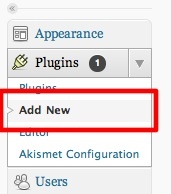
Pretražite "SlideDeck"I kliknite"Sada instalirati"Veza iz rezultata.
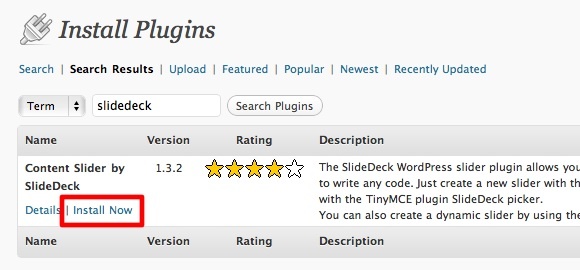
Nakon završetka postupka instalacije kliknite na "Aktivirajte dodatak" veza.
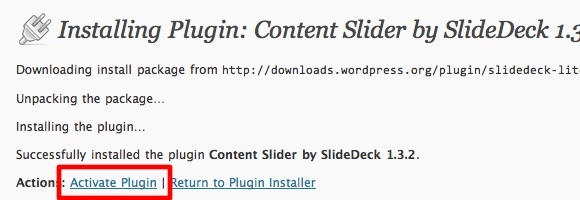
A sada ste spremni za zabavni dio.
Pusti ih da klize, dušo
Da biste stvorili prezentaciju, pomaknite se prema donjem dijelu izbornika bočne trake i proširite "SlideDeckOdjeljak. Zatim kliknite na "Dodaj novi“.

The "Dodajte novi SlideDeckStranica će se otvoriti. Prvo što morate učiniti je dati novom SlideDecku ime.
Tada možete započeti s stvaranjem slajdova - jedan po jedan. Proces je sličan pisanju posta na blogu: dodajte naslov, napišite post i umetnite slike (e) i druge multimedijske objekte. Kada završite s jednim slajdom, prijeđite na sljedeći.
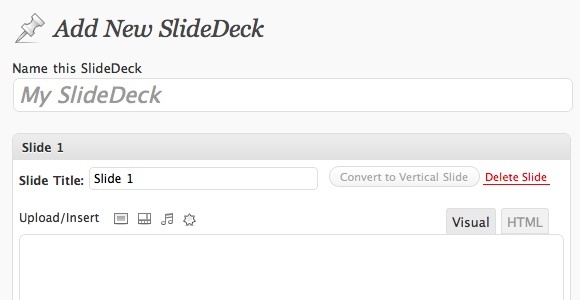
Tijekom eksperimenta s dodatkom, ustanovio sam da umetanje slika ne funkcionira kako bi trebalo biti. Mogao bih prenijeti slike, ali ne bi se pojavljivale u postu. Dakle, moj trik je da upotrijebim slikovni kod iz jednog od redovnih postova na blogu u HTML načinu i promijenimo URL slike sa slikom koju želim.
Na desnoj strani naći ćete mogućnosti SlideDeck. Ovdje je malo poderanja, ali najvažniji bi bio odabir kože. Od svih dostupnih kože, moj osobni favorit je zadani.
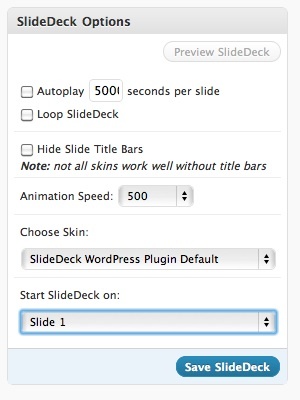
Slide možete lako naručiti prevlačenjem i ispuštanjem. Ako želite, možete dodati i više slajdova.
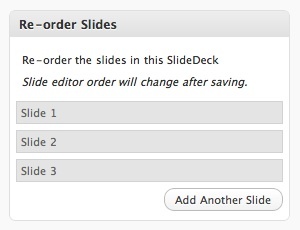
Dijapozitivi se mogu lako umetnuti u postove ili stranice, ali ako ih želite umetnuti kao dio svoje teme, kopirajte isječak koda i umetnite ga pomoću uređivača tema.
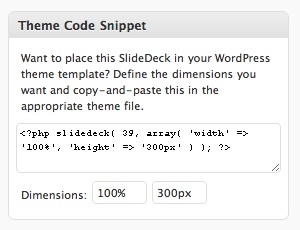
Nakon klika na "Uštedjeti”, Pojavit će se traka s obavijestima. Ako želite izravno umetnuti kôd u svoj post, koristite vezu prečaca na traci.

Umetanje klizača
Za umetanje slajda u post ili stranicu stvorite novi post (ili stranicu) i napišite sadržaj. Zatim pokažite pokazivač prema mjestu na kojem želite da se dijapozitiv pojavi i kliknite "Umetnite SlideDeck"Gumb iz gumba"SlideDeck"Izbornik na desnoj bočnoj traci.

Alternativno, možete koristiti i "SlideDeck"Na alatnoj traci. Ali imajte na umu da se ovaj gumb pojavljuje samo kad uređujete u odjeljku "vidni"Način rada.

Od vas će se tražiti da odaberete koji slajd želite umetnuti i dimenzije slajda.
Kada završite s uređivanjem, kliknite "Objaviti" dugme.

A to je kako slide izgleda sa standardnom kožom. Posjetitelji mogu kliknuti na brojeve i sadržaj će se "klizanje" otvorena. Također je moguće kretati se pomoću strelice s lijeve i desne tipkovnice.

Pametan način za klizanje
Postoji još jedna vrsta dijapozitiva koju možete izraditi. Ovaj će dijapozitiv biti dinamičan s obzirom na sadržaj i uvijek će se ažurirati prema kategorijama koje odaberete.

Nakon što ste imenovali novi SlideDeck i odabrali koliko slajdova na web-lokacijama, odaberite vrstu posta koji želite prikazivati. Dostupne opcije su: "Najnoviji postovi“, “Istaknuti post"I"Popularne objave.”
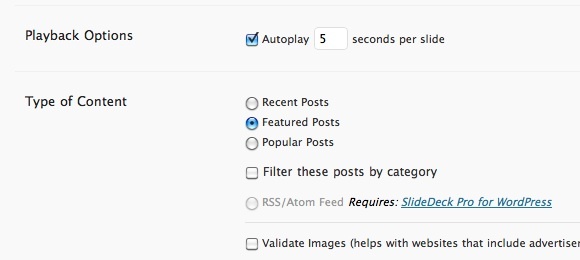
Posljednji korak bio bi odabir „Vrsta navigacije“.
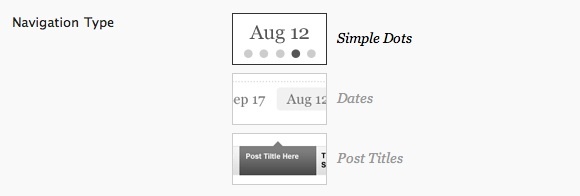
Nakon što spremite SlideDeck, možete ga primijeniti na svoju temu pomoću gumba "Isječak koda teme“.

Da biste vidjeli kako će SlideDeck izgledati, upotrijebite opciju "pregled" dugme.

SlideDeck je daleko jedan od najslađih WordPress dodataka s kojim sam se ikada susreo. Možete ga koristiti za gotovo bilo koju svrhu, u rasponu od jednostavnog prezentacije fotografija, vodiča, pa sve do višedimenzionalnih prezentacija za prezentaciju proizvoda.
A budući da je teško stvarnodobiti"Koncept, osim ako niste isprobali iz prve ruke, predlažem vam da učinite upravo to. Zatim nakon toga, podijelite svoja razmišljanja o SlideDeck aplikacijama koristeći komentar u nastavku.
Indonezijski pisac, samozvani glazbenik i honorarni arhitekt; koji svijet želi učiniti boljim mjestom, jedan po jedan post, putem svog bloga SuperSubConscious.


